
Michael Fisher
0
1176
77
Prijenos datoteka s računala na mobilni je jednostavno napraviti. Ovaj članak govori o pet najbržih načina za prikazivanje datoteka s mobilnog uređaja na računalo.
Sjećate se kada su datoteke morale biti podijeljene na više disketa kako bi ih premjestili između računala? Ili je neugodnost snimanja i uklanjanja podataka s rekordnih diskova? Srećom, prešli smo od tako primitivnih metoda.
Iako prijenosi datoteka nikad nisu bili brži nego što su danas, za mnoge od nas prijenos datoteka i dalje se čini doimati se do kraja. Zašto ne može postojati brz i jednostavan način prijenosa datoteka s telefona na telefon ili između računala i mobilnih uređaja?
Pa, evo nekoliko rješenja koja biste trebali provjeriti. Možda će vas iznenaditi koliko brzo ćete od sada moći premjestiti datoteke.
Prijenos datoteka sa Windows na Windows
Najbolji način prijenosa podataka s sustava Windows na sustav Windows ovisi o tome koliko često ćete vršiti te prijenose. Za jednokratne prijenos datoteka bolje je koristiti Bluetooth poput Wi-Fi Direct.
Kako bi Bluetooth radio, i računalo koje šalje i prima Windows mora biti kompatibilno s Bluetoothom. Wi-Fi Direct sličan je Bluetoothu, osim što se datoteke šalju i primaju izravno preko Wi-Fi-ja.
Wi-Fi Direct mnogo je brži od Bluetooth-a, ali nedostatak je što nije toliko univerzalno dostupan na uređajima kao što je Bluetooth.
S druge strane, ako trebate prenijeti puno datoteka svaki dan - možda je to dio vaše redovne uredske rutine ili tijeka rada - tada će biti prikladnije postaviti dijeljena mapa ili zajednički vanjski pogon na vašoj mreži da druga računala mogu pristupiti i povlačiti datoteke na zahtjev.
Pogledajte naš uvod u umrežene pogonske memorijske pogone 7 razloga za korištenje NAS-a za pohranu podataka i sigurnosne kopije 7 razloga za korištenje NAS-a za pohranu podataka i sigurnosne kopije. Vanjski tvrdi diskovi odlični su za pohranu podataka, ali postoji mnogo više prednosti za korištenje mreže -priključno pogon. Evo svega što trebate znati. za detalje. Za kopiranje datoteka s jednog računala pregledali smo i kako brže kopirati datoteke u sustavu Windows 6 Načini bržeg kopiranja datoteka u sustavu Windows 10 6 načina za brže kopiranje datoteka u sustavu Windows 10 Pitate se kako brže kopirati datoteke? Evo najboljih načina za ubrzanje prijenosa datoteka u sustavu Windows. .
Prijenos datoteka između Windows, Mac i Linuxa
U ovoj je situaciji glavna prepreka to što svako računalo može imati svoj jedinstveni način pohrane datoteka. Na primjer, većina modernih Windows računala koristi NTFS, dok Mac računala koriste APFS ili HFS +, a računala s računalom koriste EXT3 ili EXT4. Nažalost, pretvaranje podataka između datotečnih sustava nije uvijek jednostavno.
Ali u slučaju prijenosa podataka s Windows na Mac, stvari nisu tako loše. Počevši s Mac OS X 10.6 (Snow Leopard), Macovi su mogli čitati i pisati u NTFS formatu sve dok korisnik izvrši jednu potrebnu promjenu postavki sustava. To znači da mapu možete dijeliti između Mac-a i Windows-a, a zatim je koristite za prijenos datoteka.
Isti se koncept može primijeniti i na prijenos podataka s Windows na Linux, ali postupak je malo više uključen.
Svako računalo mora postaviti mapu da bi drugi sustav mogao pristupiti, a vi ćete je morati instalirati CIFS-utils na Linuxu (za pristup Windows mapama) i samba u sustavu Windows (za pristup Linux mapama).
Prijenos datoteka između Windows-a i iOS-a
U većini slučajeva rijetko ćete trebati prenijeti bilo što između Windows-a i iOS-a, osim možda glazbe, u tom slučaju možete jednostavno nastaviti i koristiti iTunes za sinkronizaciju svoje medijske biblioteke, ali iTunes obično smeta nered u Windows-u. Dobra vijest je da postoji bolji način!
FileApp je aplikacija, dostupna i na iPhoneu i iPadu koja djeluje kao upravitelj mobilnih datoteka. Pomoću nje možete pregledavati i otvarati bilo koju datoteku koja se nalazi na uređaju koji koristite, uključujući formate kao što su PDF, DOC, XLS i PPT. (Vi morate odlučiti u kojoj se aplikaciji datoteka otvara.)
Ali ono što nas zapravo zanima je mogućnost FileAppa dijeljenje datoteka putem Wi-Fi-ja. U osnovi pretvara vaš mobilni uređaj u FTP poslužitelj, omogućavajući bilo kojem računalu da se poveže (pomoću FTP klijenta) i preuzme datoteke.
Samo imajte na umu da će svatko tko se poveže moći pregledavati SVE datoteke na uređaju!
o FileApp Kako prenositi datoteke s računala na iPhone i iPad (i Vice Versa) Kako prenijeti datoteke s računala na iPhone i iPad (i Vice Versa) Trebate brzo premjestiti datoteke s računala na svoj iPhone ili iPad? Ili obrnuto? Evo kako se koristi FileApp. u našem posvećenom pregledu.
Prijenos datoteka između Windows i Android
Kao i gore navedeni FileApp, Android na Google Play Storeu ima nekoliko aplikacija koje se mogu pretvoriti bilo koji Android uređaj na FTP poslužitelj. Dok je FTP aktivan, svako se računalo može povezati, pregledavati Android datotečni sustav i preuzimati datoteke na zahtjev.
Radije koristim WiFi FTP poslužitelj Medha Apps. Ne izgleda sve tako posebno, ali je nevjerojatno jednostavno i omogućava vam korištenje SFTP veza zaštićenih lozinkom, koje su sigurnije od običnog FTP-a.
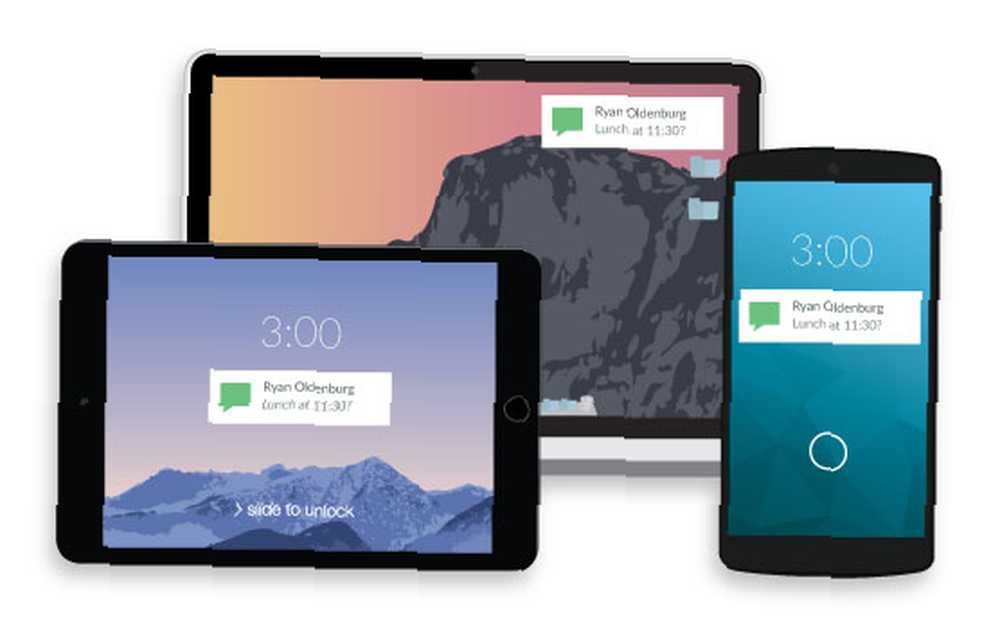
Ako više volite šaljite pojedinačne datoteke umjesto da otvarate uređaj kao cjeloviti poslužitelj datoteka, razmislite o korištenju Pushbullet-a za slanje datoteka putem mreže na bilo koje povezano računalo jednim dodirom gumba.
Besplatni plan Pushbullet-a ima ograničenje veličine 25 MB za prijenos, ali postoje mnoge alternative Pushbullet-u koje vrijedi koristiti, uključujući AirDroid i Send Anywhere.
Naravno, svoj Android uređaj možete uvijek spojiti izravno u računalo USB kabelom, kao što je objašnjeno u našim vodičima za prijenos datoteka s Androida na PC ili obrnuto, s radnog računala na Android 5 načina prijenosa podataka s računala ili prijenosnog računala na Android Phone 5 načina za prijenos podataka s računala ili prijenosnog računala na Android Phone Trebate li prenijeti podatke s prijenosnog računala na svoj Android uređaj? Evo nekoliko jednostavnih načina prijenosa u bilo kojem trenutku. .
Prijenos datoteka između bilo koja dva uređaja
Uz sve gore navedene metode, postoji nekoliko drugih tehnika i usluga koje ćete vjerojatno koristiti bez obzira na to koje uređaje pokušavate premostiti.
Dropbox je jak izbor. Dropbox je usluga pohrane u oblaku koja pohranjuje vaše datoteke na njihove poslužitelje i omogućuje im pristup s bilo kojeg uređaja koji podržavaju Dropbox, uključujući Windows, Mac, Linux, Android, iOS i bilo koji web preglednik. Koristite pruženu javnu mapu za jednostavno dijeljenje datoteka.
Nedostatak upotrebe Dropbox-a ili bilo koje druge usluge pohrane u oblaku je taj što vaše datoteke moraju prolaziti kroz posrednika, koji je sam po sebi manje siguran i manje privatan. Uz to prvo morate prenijeti s izvornog uređaja na Dropbox, a zatim preuzeti s Dropboxa na ciljni uređaj. To je manja neugodnost, ali ipak jedna neugodnost. Može isključiti slanje velikih videozapisa Kako poslati velike videozapise Kako poslati velike videozapise Trebate poslati veliku video datoteku, ali i dalje se zaustavlja ili vraća natrag? Evo kako poslati velike videozapise s telefona ili računala. , iako.
Druga je mogućnost da prijenos datoteka putem e-pošte korištenje usluge prijenosa datoteka za slanje velikih privitaka e-pošte Kako poslati velike datoteke kao privitke e-pošte: 8 rješenja Kako poslati velike datoteke kao privitke e-pošte: 8 rješenja Želite slati velike datoteke e-poštom, ali imaju ograničenja veličine datoteke? Pokazujemo vam kako slati velike datoteke putem privitaka e-pošte. .
Ali najbolja je alternativa korištenje a aplikacija za izravni prijenos datoteka na više platformi zove Feem. Ovaj strašan alat je “poput Bluetooth-a, ali 50X brže,” omogućujući vam prijenos datoteka izravno s uređaja na uređaj sve dok su oba uređaja povezana na istu Wi-Fi mrežu. Da, to funkcionira čak i ako internet zapravo ne radi.
Feem je dostupan za Windows, Mac, Linux, Android i iOS uređaje. Jedan nedostatak je taj što Feem podržava oglase i košta 5 USD za uklanjanje oglasa na do 4 uređaja ili 10 USD za do 19 uređaja.
Bilo koji drugi način prijenosa datoteka?
Ako često mješate datoteke okolo, pošao bih s tim Feem. Ako radite s istim datotekama na više radnih stanica, nastavio bih se sinkronizirati koristeći Dropbox. Ali ako vam treba samo jednokratni prijenos, uputit ću se s nekim od rješenja više za uređaj.
Sada bi trebali biti opremljeni za prijenos bilo koje i sve datoteke s bilo kojeg dva uređaja. Ako vas zanima i brzo slanje datoteka nekom drugom, pogledajte ove načine gluposti za dijeljenje datoteka putem interneta.
A ako želite dijeliti datoteke između Mac i iOS uređaja Što je Airdrop? Kako dijeliti datoteke između iOS-a i Mac-a Što je Airdrop? Kako dijeliti datoteke između iOS-a i Mac-a Apple AirDrop je zgodna usluga koja omogućuje prijenos datoteka s Mac i iOS uređaja. Evo kako ga koristiti. , možete koristiti AirDrop.











